Setting IP Static :
1. Pastikan pada sistem operasi utama telah terhubung ke internet. Sebagai contoh, admin menggunakan wifi dari hasil share melalui android. Cek dengan ping google.com, jika sudah seperti gambar di bawah ini berarti tandanya sudah terhubung ke internet2. Buka pada network and sharing center pada sistem operasi utama, klik pada koneksi yang digunakan untuk terhubung ke internet > details, catatlah pada bagian ip address, netmask, dan gatewaynya
3. Kemudian klik pada sistem operasi virtual yang akan diberi koneksi internet dan klik setting. Setelah menu setting terbuka, masuk ke menu jaringan > centang pada nyalakan adapter jaringan, pada attached to pilih Bridge Adapter, Namanya pilih sesuai sumber internet yang berasal dari sistem operasi utama. Karena admin tadi memakai wifi, maka memilih wirelles network adapter. Jika sudah jangan lupa klik OK untuk menyimpan settingan
4. Setelah menyimpan tadi, jalankan sistem operasi virtual tersebut. Masuk ke settingan network interfacesnya. Sebagai contoh admin menggunakan debian, maka harus masuk ke/etc/network/interfaces. Pada address isikan ip yang sekelas dengan ip milik sistem operasi utama, netmask dan gateway samakan dengan netmask dan gateway milik sistem operasi utama. Jika sudah save settingan tersebut. (f10)
5. Setelah save jangan lupa restart networknya.
6. Cek ip addressnya apakah sudah berubah atau belum. Jika belum, ketikkan ifup eth0 (enter) kemudian cek lagi.
7. Lakukan test koneksi dengan ping ke gateway terlebih dahulu. Jika sudah seperti gambar di bawah ini berarti sudah terhubung ke gateway
8. Selanjutnya test ping ke google.com, jika sudah seperti gambar di bawah ini berarti sistem operasi virtual sukses terhubung ke internet
Cara di atas merupakan cara dengan menggunakan setting manual ip address (static / non dhcp). Jika menggunakan cara di atas tidak bisa ping google.com (langkah 8) coba menggunakan setting ip otomatis (dhcp). Langkahnya sama seperti langkah di atas, yang berbeda adalah pada saat masuk ke network interfaces. Langsung saja ke langkahnya
Disclaimer : Here
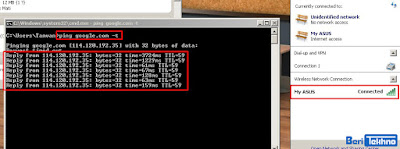
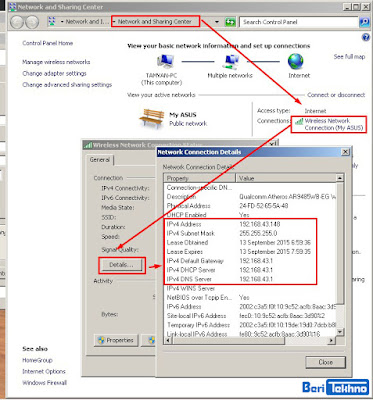
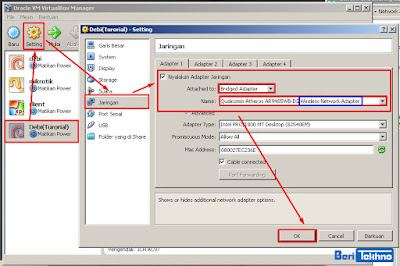
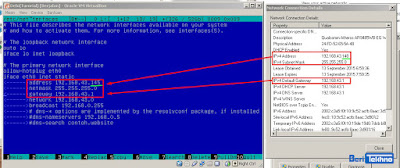
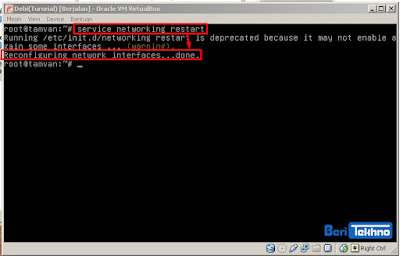
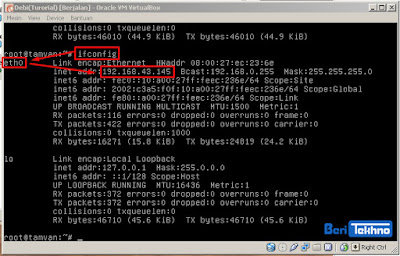
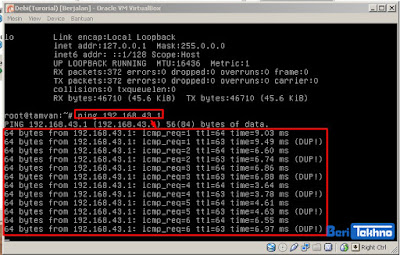
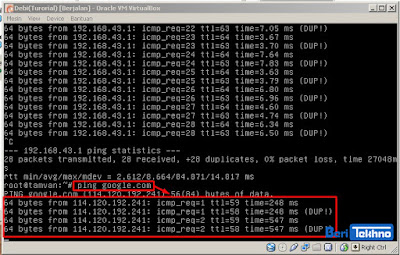




No comments:
Post a Comment